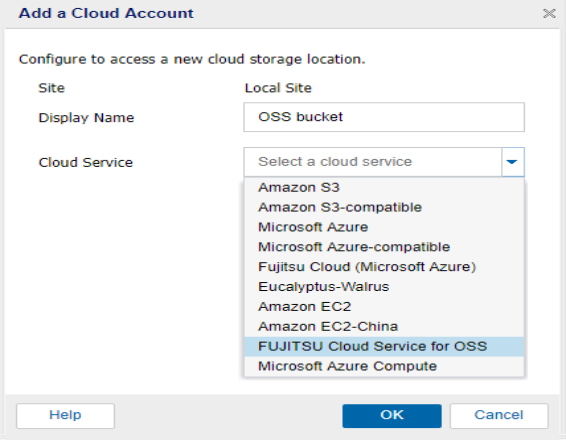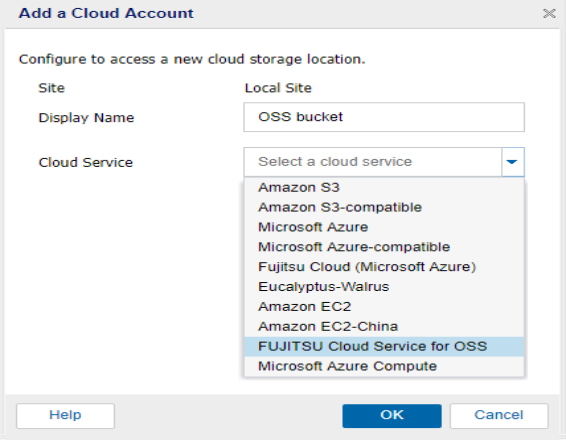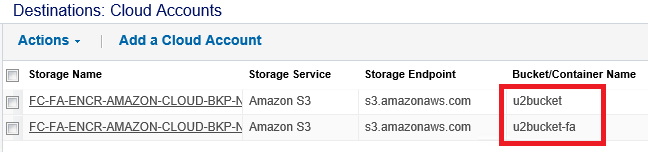클라우드 계정 추가
클라우드 계정을 추가하여 클라우드 저장소에 파일 또는 복구 지점을 복사합니다. 복구 지점 복사/파일 복사/파일 보관/클라우드로의 Virtual Standby/Amazon EC2의 인스턴트 가상 컴퓨터에서 태스크 또는 하나 이상의 계획을 만드는 동안 관련 계정을 사용할 수 있습니다. 고유한 저장소 이름을 제공하고 드롭다운 목록에 표시되는 여러 옵션 중에서 필요한 저장소 서비스를 선택합니다.
참고: Arcserve UDP v6.0 또는 이전 버전에서 파일 복사 및 파일 보관을 구성했으며 최신 버전 Arcserve UDP로 업그레이드한 경우 파일 보관을 위해 Arcserve UDP가 접미사 -fa를 사용하여 새 클라우드 버킷을 만듭니다. 파일 복사는 이전 버전과 동일한 버킷을 사용합니다.
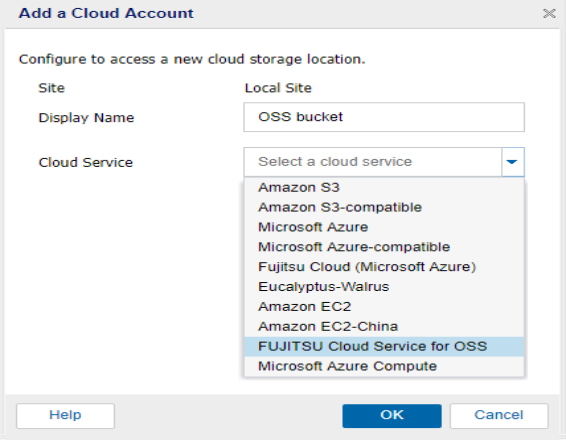
각 클라우드 공급업체의 구성 옵션은 비슷하며(몇몇 용어는 다름) 차이에 대해서는 아래에 설명되어 있습니다. 원하는 클라우드 계정을 추가합니다.
다음 단계를 수행하십시오.
-
- Arcserve UDP에 로그인하고 리소스 탭을 클릭합니다.
- 왼쪽 창에서 대상으로 이동한 후 클라우드 계정을 클릭합니다.
- 가운데 창에 대상: 클라우드 계정 페이지가 표시됩니다.
- 클라우드 계정 추가를 클릭합니다.
- 클라우드 계정 추가 페이지가 표시됩니다.
- 저장소 이름에 고유한 이름을 지정합니다.
- 저장소 이름은 클라우드 저장소의 이름을 지정합니다. 이 이름은 클라우드 계정을 식별할 수 있도록 Console에 추가됩니다. 각 클라우드 계정에는 고유한 저장소 이름이 있어야 합니다.
- 저장소 서비스 드롭다운 목록에서 옵션을 선택합니다.
- 구성할 필드가 여러 개 나타납니다.
- 다음 필드에 구성할 세부 정보를 입력하고 확인을 클릭합니다.
- 사용 가능한 저장소 서비스 옵션은 Amazon S3, Amazon S3-호환, Windows Azure, Windows Azure-호환, Fujitsu Cloud(Windows Azure), Fujitsu Cloud Service for OSS, Eucalyptus-Walrus, Amazon EC2, Amazon EC2-China 및 Microsoft Azure 컴퓨팅입니다.
- 참고: 해당 저장소 서비스에 대한 클라우드 계정을 추가하는 방법을 보려면 저장소 서비스 이름을 클릭하십시오.
- 선택한 저장소 서비스에 따라 구성 옵션이 달라집니다.
- 선택한 저장소 서비스 클라우드 계정이 Arcserve UDP Console에 추가되고 대상: 클라우드 계정 화면에 표시됩니다. 예를 들어 아래에는 Amazon S3 계정이 표시되어 있습니다.
-
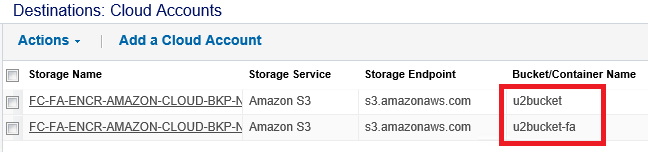
다음에 수행할 작업
다음 서비스에 대한 클라우드 계정 추가:
Copyright © 2018. All rights reserved.
|
|